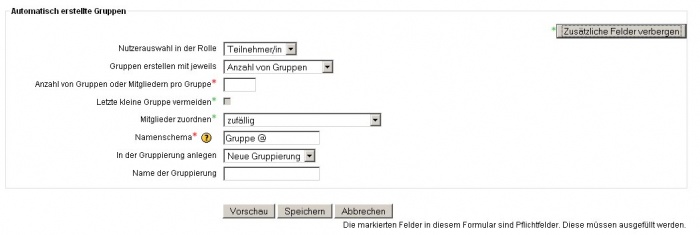Automatisches Anlegen von Gruppen
Aus MoodleDocs
Moodle1.9
Ab Moodle 1.9 gibt es die Möglichkeit, in einem Kurs Gruppen automatisch anzulegen und die Kursteilnehmer zufällig oder alphabetisch sortiert nach Vor- oder Nachnamen auf die Gruppen zu verteilen.
Zugriff über Kursseite > Block "Administration" > Gruppen > Reiter "Gruppen" > Button "Automatisch erstellte Gruppen"
- Klicken Sie auf den Button Zusätzliche Felder anzeigen.
- Wählen Sie unter Nutzerauswahl in der Rolle, welche Rollen bzw. Nutzer auf Gruppen verteilt werden sollen (i.d.R. die Kursteilnehmer, d.h. Teilnehmer).
- Wählen Sie im Auswahlmenü Gruppen erstellen mit jeweils wie die Gruppen erzeugt werden sollen:
- Anzahl von Gruppen - wenn Sie diese Option auswählen, dann geben Sie in der nächsten Einstellung an, wie viele Gruppen automatisch generiert werden sollen
- Mitgliedern pro Gruppe - wenn Sie diese Option auswählen, dann geben Sie in der nächsten Einstellung an, wie viele Teilnehmer jede Gruppe haben soll
- Geben Sie im Textfeld Anzahl von Gruppen oder Mitgliedern pro Gruppe an, wie viele Gruppen generiert werden sollen bzw. wie viele Teilnehmer jede Gruppe haben soll.
- Wenn Sie unter Gruppen erstellen mit jeweils die Option Mitgliedern pro Gruppe gewählt haben, dann müssen Sie festlegen, was mit den "restlichen" Nutzern passieren soll, wenn die Gesamtzahl der Nutzer keine gleichmäßige Verteilung auf Gruppen zulässt (z.B. 23 Kursteilnehmer auf Gruppen je 3 Personen aufteilen):
- Wenn Sie die Checkbox Letzte kleine Gruppe vermeiden aktivieren, dann werden die "restlichen" Teilnehmer einer der Gruppen zugeordnet (d.h. im obigen Beispiel mit 23 Teilnehmern und 3 Teilnehmern pro Gruppe gibt es 6 Gruppen je 3 Teilnehmer und in der letzten Gruppe sind 5 Teilnehmer, denn 23 = 6*3 + 5).
- Wenn Sie die Checkbox deaktiviert lassen, dann bilden die "restlichen Teilnehmer" eine eigene Gruppe (d.h. im obigen Beispiel mit 23 Teilnehmern und 3 Teilnehmern pro Gruppe gibt es 7 Gruppen je 3 Teilnehmer und in der letzten Gruppe sind 2 Teilnehmer, denn 23 = 7*3 + 2).
- Wählen Sie im Auswahlmenü "Mitglieder zuordnen" das Kriterium, nach dem die Nutzer auf die Gruppen verteilt werden sollen: zufällig, Alphabetisch - Vorname Nachname, Alphabetisch - Nachname Vorname, Alphabetisch nach ID-Nummer.
- Im Textfeld Namenschema geben Sie an, welches Muster die Namen der Gruppen haben sollen. Gruppe @ erzeugt Gruppe A, Gruppe B ..., Gruppe # erzeugt Gruppe 1, Gruppe 2, ... . usw.
- Im Auswahlmenü In der Gruppierung anlegen wählen Sie, ob und wenn ja welcher Gruppierung die Gruppen zugeordnet werden sollen (vorausgesetzt die Moodle-Administration hat Gruppierungen aktiviert). Falls Sie Neue Gruppierung wählen, können Sie im folgenden Textfeld Name der Gruppierung den Namen der neuen Gruppierung angeben.
- Wenn Sie alle Einstellungen festgelegt haben, klicken Sie auf den Button Speichern.